实现的功能:
1、网址生成二维码
2、微信扫描二维码,打开网址
3、微信APP右上角点击弹出菜单分享
4、分享内容可自定义:标题、描述、链接、图片
普通分享显示图:
接口分享显示图
微信公众平台文档地址:
微信网页开发–>微信JS-SDK说明文档
在 微信JS-SDK说明文档 页面最底部,有示例代码(可以直接点击以下链接下载,也可去微信分享文档底部查找)
文档内没有 .NET 版本的分享示例代码(原因所在)
好吧,开始一段文字内容(其实在微信文档里面复制的文字):
概述
微信JS-SDK是微信公众平台面向网页开发者提供的基于微信内的网页开发工具包。
通过使用微信JS-SDK,网页开发者可借助微信高效地使用拍照、选图、语音、位置等手机系统的能力,同时可以直接使用微信分享、扫一扫、卡券、支付等微信特有的能力,为微信用户提供更优质的网页体验。
此文档面向网页开发者介绍微信JS-SDK如何使用及相关注意事项。
JSSDK使用步骤(微信文档里看吧)
大致就是说:要先配置参数,然后再使用相关接口
开始使用部分
NeedSharePage.aspx 页面
<script src="http://res.wx.qq.com/open/js/jweixin-1.2.0.js" type="text/javascript"></script>
<script type="text/javascript">
//配置你的微信配置信息
wx.config({
debug: false, // 是否开启调试模式,调试请改为true
appId: '<%=appid %>', // 必填,公众号的唯一标识
timestamp: '<%=timestamp %>', // 必填,生成签名的时间戳
nonceStr: '<%=nonceStr %>', // 必填,生成签名的随机串
signature: '<%=signature %>', // 必填,签名,见附录1
jsApiList: [
'onMenuShareTimeline',
'onMenuShareAppMessage',
'onMenuShareQQ',
'onMenuShareQZone'
] // 必填,需要使用的JS接口列表,此处定义你需要的接口,所有JS接口列表见附录2
});
// config信息验证后会执行ready方法,所有接口调用都必须在config接口获得结果之后,config是一个客户端的异步操作,所以如果需要在页面加载时就调用相关接口,则须把相关接口放在ready函数中调用来确保正确执行。对于用户触发时才调用的接口,则可以直接调用,不需要放在ready函数中。
wx.ready(function(){
//如果使用自定义按钮点击事件来分享,则不需要在ready内调用
//这里我没有使用自定义按钮,所以需要在ready内调用








 本文档介绍了如何在ASP.NET中实现微信分享功能,包括网址生成二维码、微信扫码打开网址、右上角分享功能,并提供了自定义分享内容的详细步骤。涉及到的主要步骤包括:配置JSSDK、生成签名、使用微信JS-SDK。分享功能涵盖了标题、描述、链接和图片的自定义设置。
本文档介绍了如何在ASP.NET中实现微信分享功能,包括网址生成二维码、微信扫码打开网址、右上角分享功能,并提供了自定义分享内容的详细步骤。涉及到的主要步骤包括:配置JSSDK、生成签名、使用微信JS-SDK。分享功能涵盖了标题、描述、链接和图片的自定义设置。
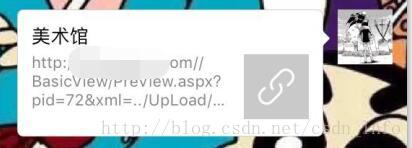
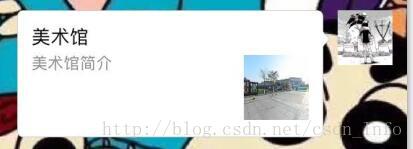
 最低0.47元/天 解锁文章
最低0.47元/天 解锁文章















 760
760

 被折叠的 条评论
为什么被折叠?
被折叠的 条评论
为什么被折叠?








